目录
反向代理准备工作
1.实现效果
2.准备工作
(1)在 Linux 系统中安装 tomcat 服务器,使用默认端口号
(2)设置对外开放访问的 端口号
(3)测试:在 windows 系统中通过浏览器访问 tomcat 浏览器
3.访问过程的分析
4.具体配置
第一步:在 windows 系统的 host 文件进行域名和 ip 对应关系的配置【找到、并打开文件】
第二步:添加内容在 host 文件中【前面是 Linux 的 ip 地址,后面是自定义域名】
第三步:在浏览器中通过访问 www.123.com:8080 (因为tomcat服务器的默认端口是8080)访问到 192.168.78.3 Linux 服务器
第四步:在 Linux 进行请求转发的配置(反向代理的配置)
5.最终测试
原理:
反向代理准备工作
1.实现效果
(1)打开浏览器,在浏览器地址栏中输入地址 www.123.com ,就会跳转到Linux系统的tomcat主页面中
2.准备工作
Nginx的安装(上一章已经完成)
(1)在 Linux 系统中安装 tomcat 服务器,使用默认端口号
下载tomcat的安装包
tomcat 安装包
提取码:ca7a
下载后不用解压,将压缩包放在/usr/src路径下
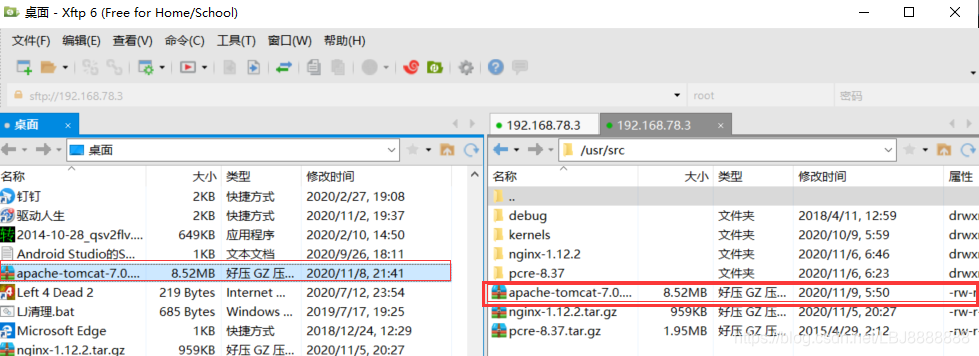
解压到当前Linux目录下
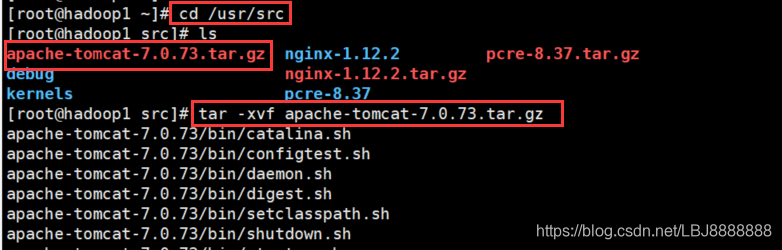

查看java 的版本号(验证JDK环境是否已经安装成功)

进入 tomcat 的bin路径,通过打开脚本文件./startup.sh启动tomcat服务器
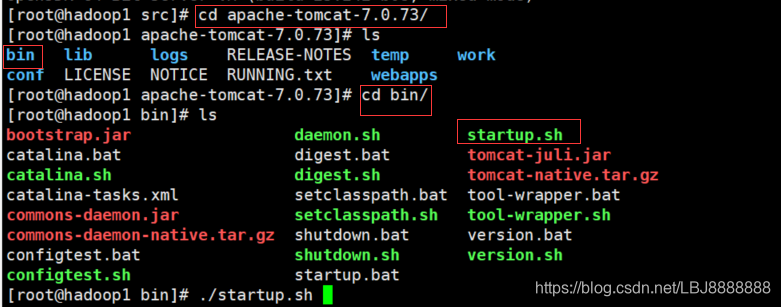
查看打开是否成功,调出日志文件
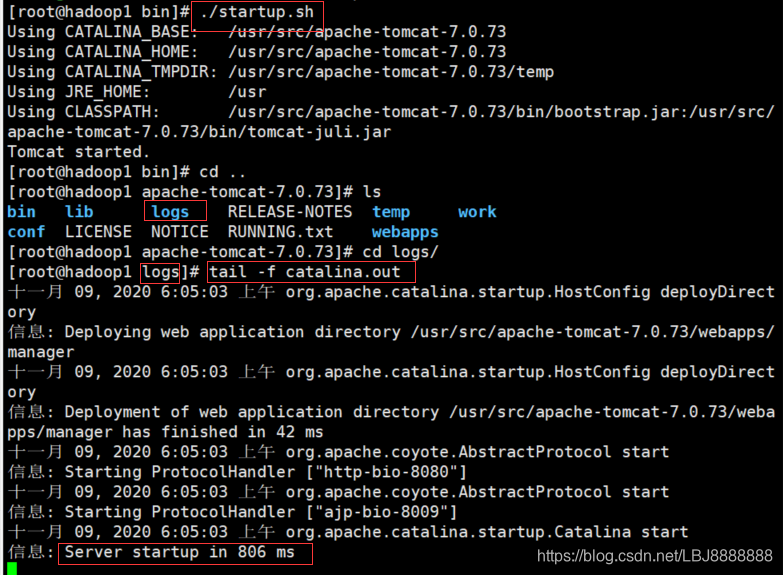
ctrl c 退出
![]()
(2)设置对外开放访问的 端口号
关于端口,以下是对应有设置防火墙的设置,但是其实自己的服务器可以设置 永久关闭防火墙
查看开放的端口号
firewall-cmd --list-all
设置开放的端口号
firewall-cmd -add-service=http --permanent
firewall-cmd --add-port=80/tcp --permanent
重启防火墙
firewall-cmd --reload
永久关闭防火墙
查看目前开放的端口号(红字意思是防火墙已经关闭)
![]()
(3)测试:在 windows 系统中通过浏览器访问 tomcat 浏览器
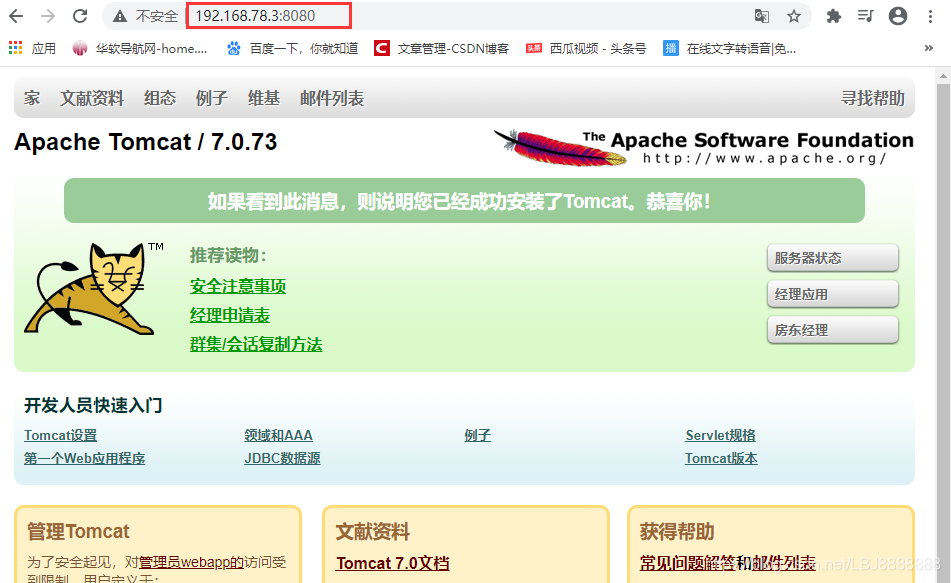
3.访问过程的分析
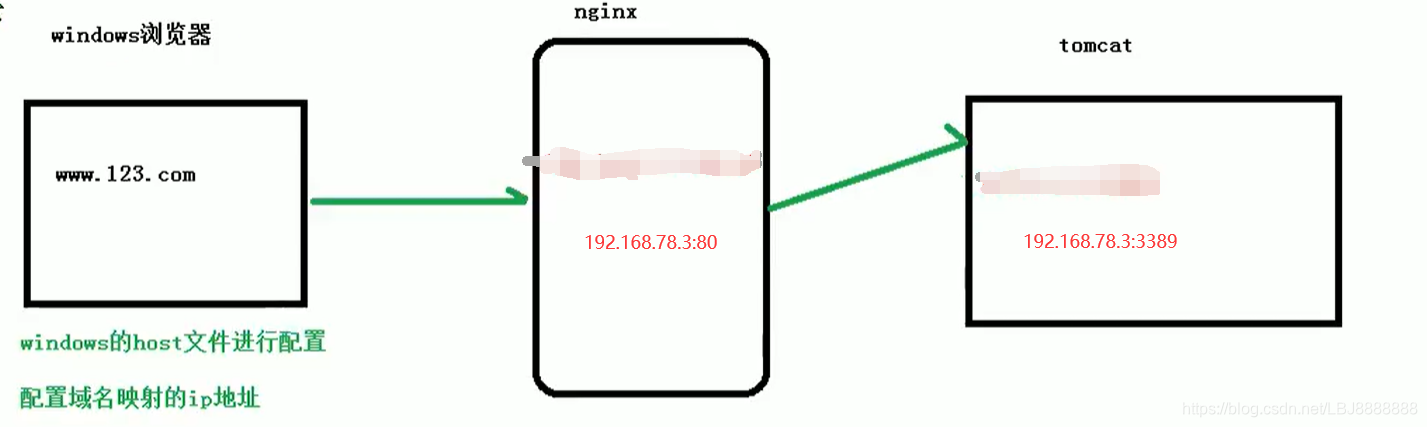
4.具体配置
第一步:在 windows 系统的 host 文件进行域名和 ip 对应关系的配置【找到、并打开文件】

第二步:添加内容在 host 文件中【前面是 Linux 的 ip 地址,后面是自定义域名】
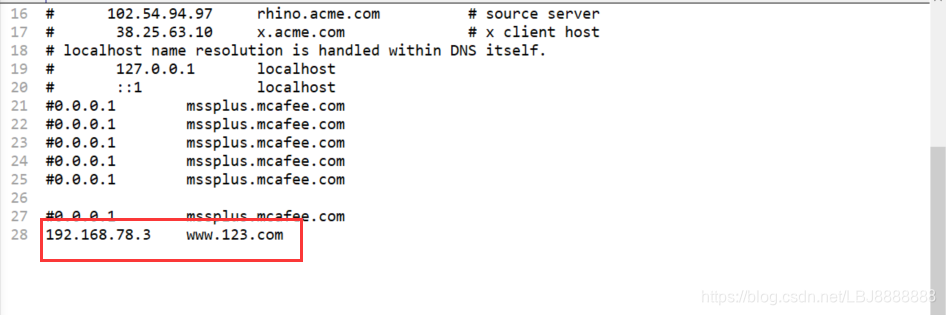
第三步:在浏览器中通过访问 www.123.com:8080 (因为tomcat服务器的默认端口是8080)访问到 192.168.78.3 Linux 服务器
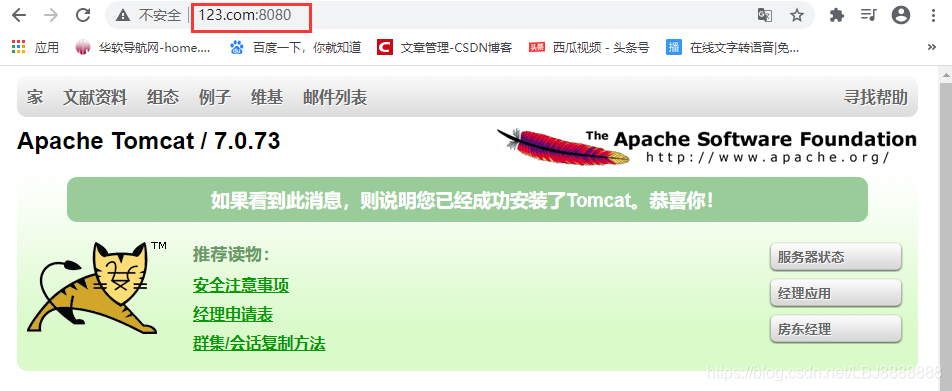
第四步:在 Linux 进行请求转发的配置(反向代理的配置)
先找到、并修改配置文件nginx.conf
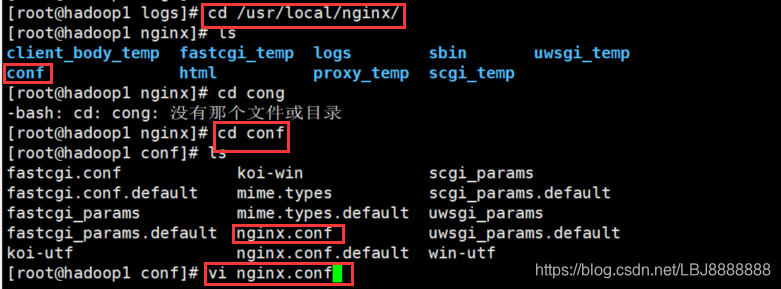
回车enter
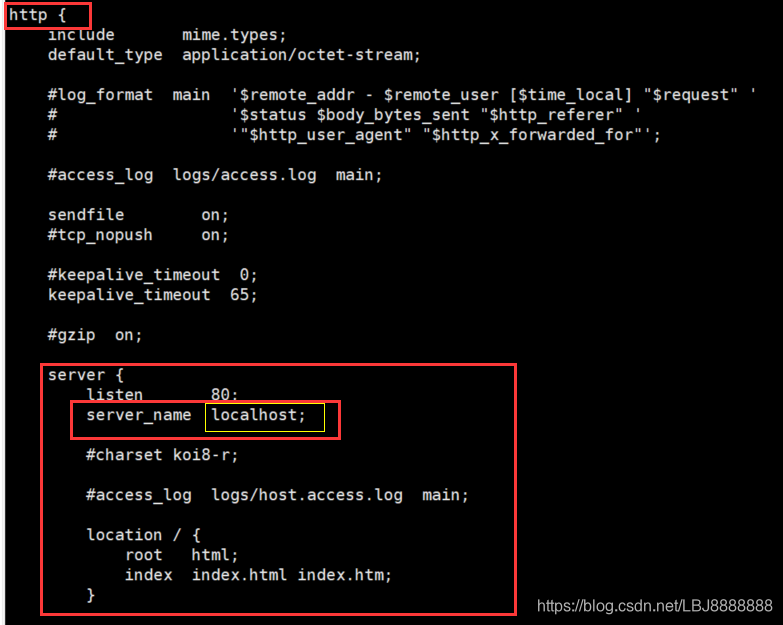
将访问主机号修改为 Linux 的 ip 地址,这一步是为了让 windows 访问到的地址是Linux主机号的地址 【修改如下】

当访问 192.168.78.3的时候,location 会转发到一个 ip 地址,因此我们需要在 location 中加入转发路径
proxy pass 转发路径
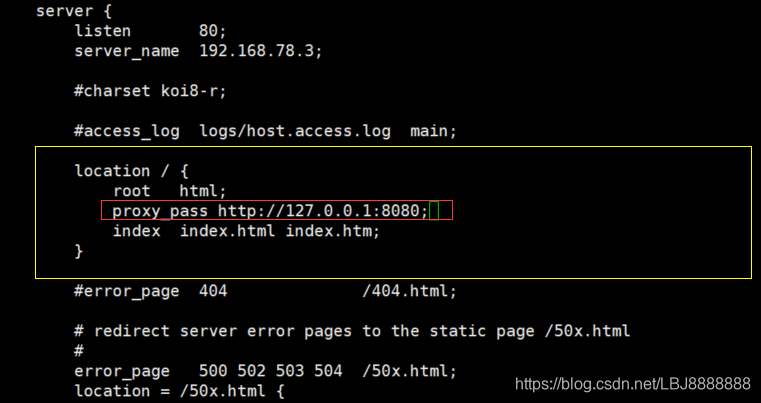
保存退出
这时候反向代理已经完成,我们测试一下效果
5.最终测试
运行nginx

检验
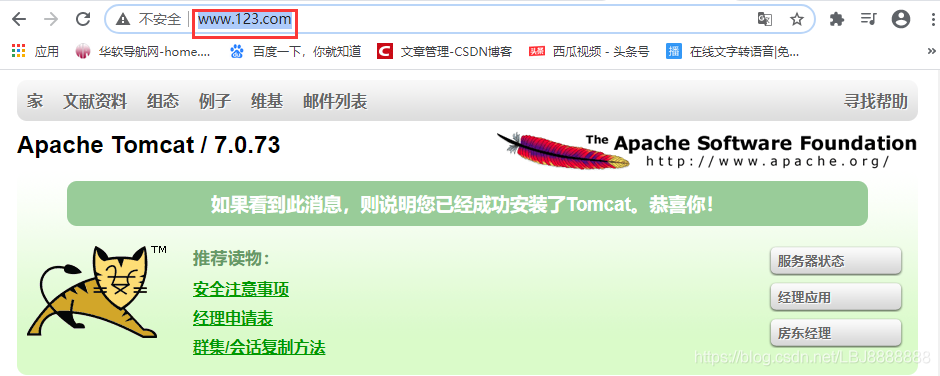
原理:
www.123.com先到 windows 的 host 文件中找到192.168.78.3 作为域名的映射地址
然后再到 nginx 中的配置文件中 server 设置192.168.78.3:80作为nginx的访问地址
然后 nginx 中的配置文件中的 location 设置转发跳转到tomcat服务器127.0.0.1:8080
【这个过程就叫做请求转发】


)
:两因素方差分析...)

)


)

)


)

)


)
